怎么找回Win10资源管理器中的收藏夹|找回Win10资源管理器“收藏夹”的技巧
Win7及Win8.1系统中,其资源管理器里自带有一个“收藏夹”功能,用户可以将常用的文件夹放到收藏夹中方便访问。而最新的Win10系统中则没有“收藏夹”功能,很多用户都表示使用起来很不方便,因此希望能够找回资源管理器中的收藏夹。这该如何操作呢?下面,小编就向大家分享具体操作方法。
推荐:win10系统下载地址

具体如下:
1、点击此处下载制作好的注册表导入文件;
2、下载后解压,你会看到三个reg注册表导入文件。只需要双击其中的add.reg导入即可,如果你使用的是64位操作系统,还需要导入64-bit.reg;
3、成功导入注册表后你就会在资源管理器中看到“收藏夹”功能了,如下图所示:
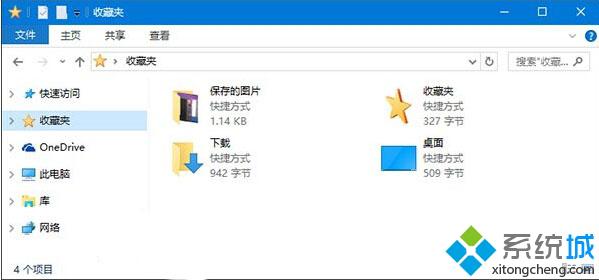
默认情况下,收藏夹中只有“下载”和“桌面”两项,你可以将任何文件夹拖放到收藏夹中。
取消“收藏夹”显示:
如果你想取消怎么办?
在下载的压缩包内还有一个名为undo.reg的注册表导入文件,双击导入就可以取消“收藏夹”显示了。
通过上述步骤的简单操作,我们就能找回Win10资源管理器的“收藏夹”了!方法并不复杂,有同样需求的用户,快点来实践看看吧!
相关教程:如何找回丢失的浏览器收藏夹如何进入xp系统收藏夹win10资源管理器win10系统资源管理器资源管理器文件夹选项我告诉你msdn版权声明:以上内容作者已申请原创保护,未经允许不得转载,侵权必究!授权事宜、对本内容有异议或投诉,敬请联系网站管理员,我们将尽快回复您,谢谢合作!










